Aprenda a ativar e configurar rapidamente o DNS sobre o HTTPS (DOH) no Windows 11 para criptografar consultas e respostas DNS.
Sempre que o computador tentar se conectar a um site, ele envia uma consulta DNS para um servidor DNS para obter seu endereço IP real. Geralmente, essa consulta DNS e a resposta do servidor DNS não são criptografadas. Isso significa que qualquer pessoa na rede, incluindo, entre outros, seu ISP (provedor de serviços de Internet), outros PCs na mesma rede local, um administrador de rede etc., podem ver e até interceptar a solicitação. Como você pode imaginar, esse é um grande problema de segurança e privacidade. Dessa forma, ninguém pode ver ou interceptar essas solicitações. Neste guia rápido e fácil, mostrarei as etapas para ativar o DNS sobre o HTTPS (DOH) e configurá-lo de uma maneira simples. Vamos começar. Inicie
No Windows 11, você pode ativar e configurar apenas o DNS sobre HTTPS em um perfil por rede (para WiFi) e por adaptador (para Ethernet). Não existe uma opção global simples que se aplique a todos os perfis e adaptadores de rede. Se você usar vários perfis e adaptadores de rede (como Wi-Fi e Ethernet), você deverá configurá-los separadamente. Este guia mostra como ativar e configurar o DNS sobre o HTTPS em sua rede atual (a rede que você está conectada agora). Para ativar o DNS sobre o HTTPS (DOH), você deve primeiro usar um servidor DNs que suporta o DNS que suporta. Aqui estão alguns dos provedores de DNS públicos mais recomendados: CloudFlare: 1.1.1.1 e 1.0.0.1 Google DNS public: 8.8.8.8 e 8.8.4.4 Quad9: 9.9.9 e 149.112.112.112.T. Configurações pressionando o atalho”Windows Key + i”para a opção” Rede e Internet “na barra lateral.Click as opções” Propriedades “na opção da Página direita. o “ ipv4 “alterna. insira o endereço do servidor DNS no” preferido dns “field.Select” (Modelo automático) “DNS Over Https”Drowdown. DNS “Field.Select” on (modelo automático) “do”DNS sobre HTTPS”DropwnDown.configure ipv6 da mesma maneira, se necessário. Capturas de tela)
Primeiro, Abra o aplicativo Configurações pressionando o atalho”Windows Key + I”. Depois de abrir, vá para a guia” rede e internet “na barra lateral e clique na opção” Propriedades “na parte superior da página certa. Esta opção permite ativar o DNS sobre https.
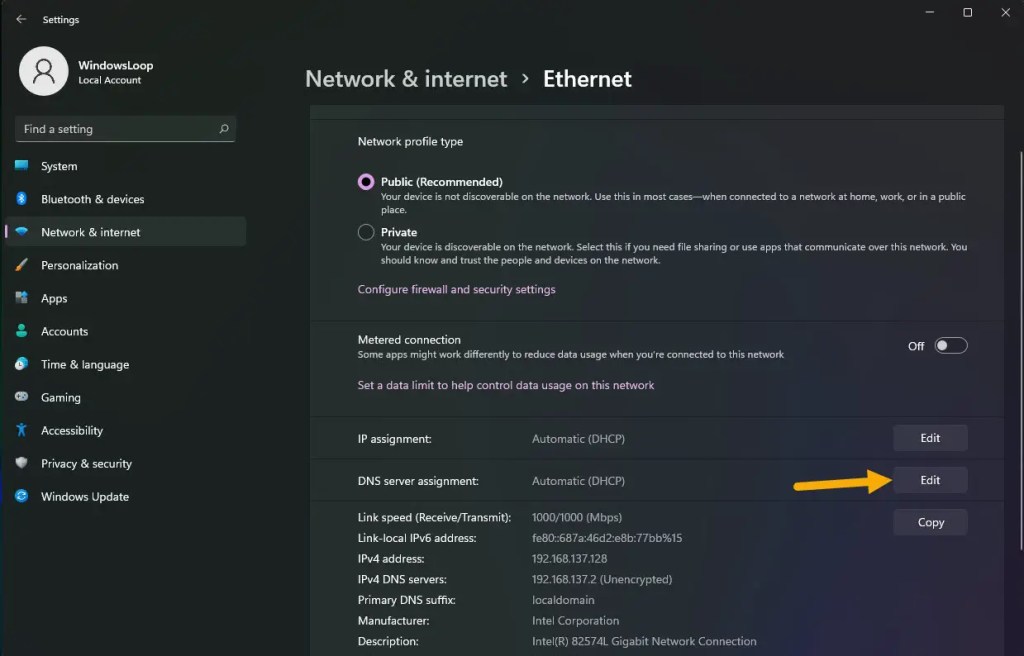
agora, selecione “ manual Depois disso, vire a opção” ipv4 “. Abaixo estão os endereços principais para servidores DNS públicos populares que suportam DNs sobre HTTPS. Menu. Abaixo estão os endereços alternativos para servidores DNS públicos populares que suportam DNS sobre https. HTTPS”menu suspenso. Não se esqueça de usar os endereços IPv6 do seu serviço DNS preferido. Abaixo estão os endereços IPv6 dos populares serviços públicos de DNS. 2001: 4860: 4860:: 8844 Quad9 : 2620: Fe:: Fe e 2620: Fe:: 9
Finalmente, clique no botão” salvar “para aplicar os DNs nas configurações HTTPS. Embora não seja necessário, recomendo reiniciar o computador para garantir que as alterações que acabamos de fazer sejam aplicadas corretamente.

Página seguinte . Se você o configurou corretamente, verá”Sim”ao lado do título”Usando DNS sobre https (DOH)”.
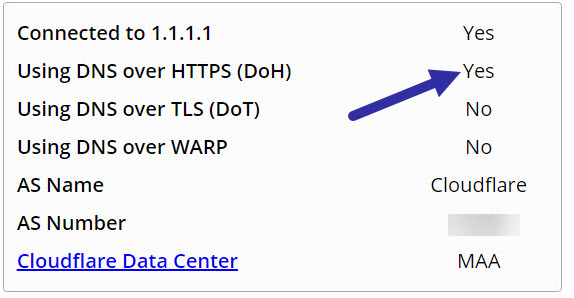
de agora em todos criptografado. Isso significa que ninguém pode bisbilhotar, ver ou interceptar suas solicitações DNS. Artigo Isso o explica de maneira clara e detalhada. Ler. Se você tiver alguma dúvida ou precisar de ajuda, comente abaixo. Ficarei feliz em ajudar.